یکی از نقاط قوت مرورگرهای گوگل کروم و موزیلا فایرفاکس این است که هزاران افزونه (Extension یا Add-on) برایشان منتشر شده که هر یک کار خاصی انجام میدهند و قابلیتهای مرورگر را به مراتب بیشتر میکنند. به همین جهت دانستن روش نصب Add-on روی مرورگر فایرفاکس، برای اغلب کاربران ضروری است.
اکستنشنها بسیار متنوع و کاربردی هستند. به عنوان مثال میتوان با کمی جستوجو، اکستنشنهایی برای مسدود کردن برخی سایتها و مسدود کردن برخی انواع محتوا مثل جاواسکریپت و کدهای تبلیغاتی و همینطور امنیت بیشتر، استفادهی بهتر از وبسایتها با ابزارهایی مثل اسکرینشات گرفتن، تغییر ظاهر صفحات، بررسی ابعاد و رنگها، بررسی رتبه و SEO سایتها و بسیاری امور دیگر، پیدا کرد.
در این مقاله با روش جستوجو کردن افزونههای مرورگر Mozilla Firefox و نصب کردن افزونهها و همینطور شیوهی مدیریت کردن و بروزرسانی افزونههای فایرفاکس آشنا میشویم. سیارهی آیتی را همراهی کنید.
افزونهها روی مرورگرها نصب میشوند از کارهای سادهای مثل اضافه کردن یک تولبار یا تم گرفته تا اضافه کردن قابلیتها و ابزارهای جالب و پیچیده را انجام میدهند. در حقیقت برخی کاربران حرفهای که از مرورگرهای گوگل کروم یا فایرفاکس استفاده میکنند و سراغ گزینههای مشابه نمیروند، برای کارهای روزانه به برخی افزونهها نیاز مبرم دارند.
توجه کنید که افزونه در زبان موزیلایی، Add-on و گاهی Extension گفته میشود و در زبان گوگل کروم، اکستنشن نامیده میشود.
چگونه روی مرورگر فایرفاکس افزونه یا Add-on نصب کنیم؟
افزونههای مرورگر فایرفاکس در وبسایت رسمی بنیاد موزیلا به آدرس addons.mozilla.org منتشر میشود. در بالای صفحه روی تب Extensions کلیک کنید و سپس روی یکی از اکستنشنها که موردنیازتان است کلیک کنید.
توجه کنید که در تب اول یعنی Explore میتوان گزیدهای از افزونههای مفید و کاربردی را مشاهده کرد که برای کاربران جدید فایرفاکس و یا کسانی که تاکنون افزونه روی مرورگرشان نصب نکردهاند، مفید است. اگر قابلیت خاصی را مدنظر دارید، میتوانید از قابلیت جستوجو یا فیلد Find add-ons در بالای صفحه استفاده کنید.
اکنون روی دکمهی + Add to Firefox کلیک کنید تا دانلود افزونه آغاز شود.
قدم بعدی کلیک روی دکمهی Add است که افزونه را روی مرورگر نصب میکند.
برخی افزونهها به ریاستارت کردن مرورگر نیازمند هستند و بدون بستن و اجرای مجدد Firefox، به درستی عمل نمیکنند و برخی دیگر نیز پس از نصب قابلاستفاده خواهند بود. اگر نوتیفیکیشنی مبنی بر نیاز به Restart نمایان شد، تبها و پنجرهها را بررسی کنید و کارهای نیمهتمام خود را تکمیل کنید و سپس مرورگر را ببندید و از نو اجرا کنید.
چگونه Add-onهای نصب شده روی فایرفاکس را بروزرسانی کنیم؟
بروزرسانی به روش خودکار و دستی امکانپذیر است. برای بروزرسانی دستی مراحل زیر را طی کنید:
روی منو کلیک کنید و سپس Add-ons را انتخاب کنید.
صفحهی مدیریت افزونهها نمایان میشود. در سمت چپ روی Extensions کلیک کنید.
در بالای صفحه روی آیکون چرخدنده کلیک کرده و گزینهی Check for Updates را انتخاب کنید.
چگونه افزونههای فایرفاکس را فعال یا غیرفعال کنیم؟
نصب کردن دهها اکستنشن روی یک مرورگر، اجرا کردن آن را بسیار کند و حتی غیرممکن میکند! همواره میبایست افزونههایی که موقتاً کاربردی ندارند را غیرفعال و یا حذف کرد. در صورت نیاز میتوان به راحتی افزونههای غیرفعالشده را فعال کرد. به این ترتیتب از منابع ارزشمند سیستم مثل RAM و CPU به شکل بهینه استفاده میشود و با مشکل کند شدن سیستم و کمبود حافظهی رم، کمتر مواجه خواهیم شد.
برای مدیریت کردن افزونههای فعال و غیرفعال، مراحل زیر را طی کنید:
روی منوی کلیک کرده و گزینهی Add-ons را انتخاب کنید.
در این صفحه در سمت چپ روی Extensions و یا Get Add-ons کلیک کنید.
در سمت راست در کنار هر افزونه یک سوییچ ساده برای فعال کردن و غیرفعال کردن آن وجود دارد. سوییچ را در وضعیت خاموش یا روشن قرار دهید.
tech-recipesسیارهی آیتی

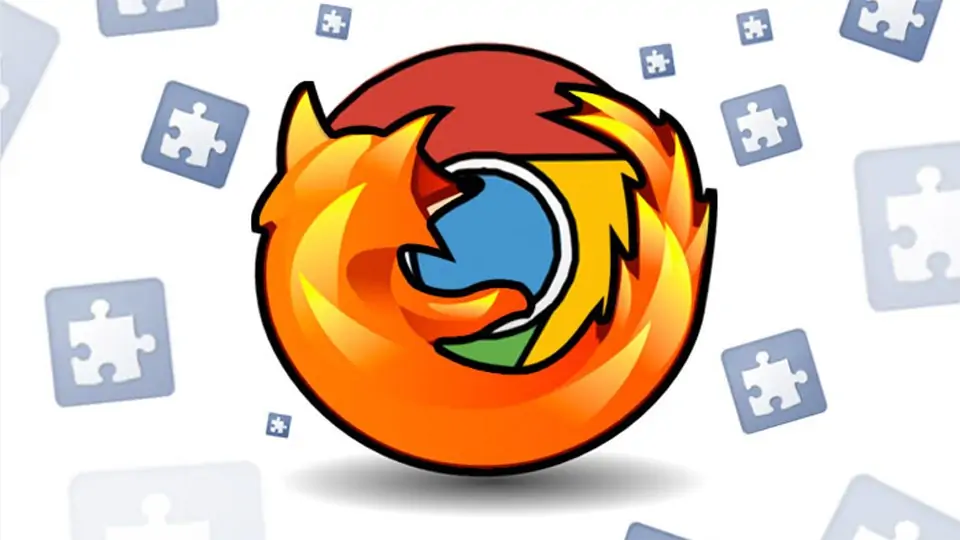
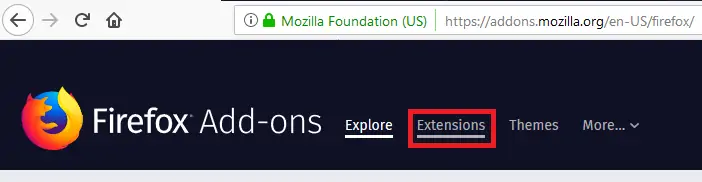
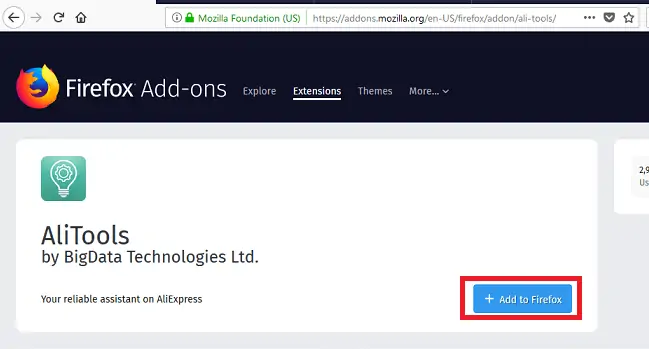
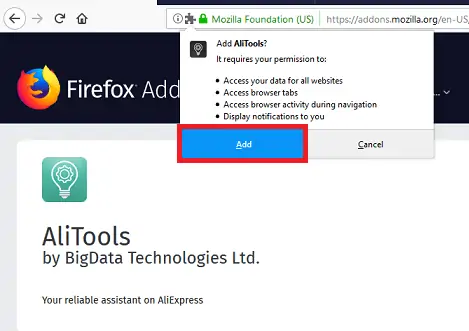
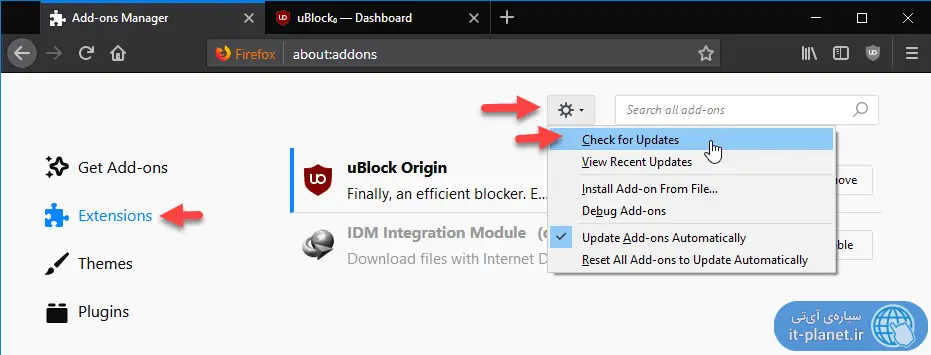
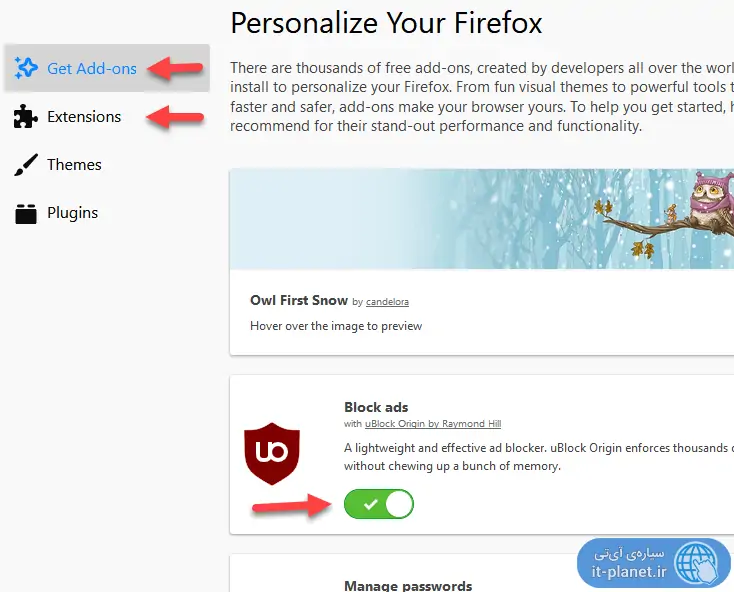
با سلام . من افزونه وی پی ان رو از موزیلا پاکش کردم . وقتی هم که دوباره اون افزونه رو نصبش می کنم نشون داده نمیشه …
میشه راهنمایی کنین ؟؟؟
ممنون….
سلام
نمیدونم مشکلش چیه ولی این جور مواقع من خودم مرورگر رو کامل حذف میکنم و با نرمافزارهای کلین آپ، یه اسکن و کلین میکنم. بعد از ریاستارت کردن سیستم دوباره مرورگر رو نصب میکنم. طولانیه ولی اکثر اوقات مشکلم رو با نرمافزارهای مختلف حل کرده.